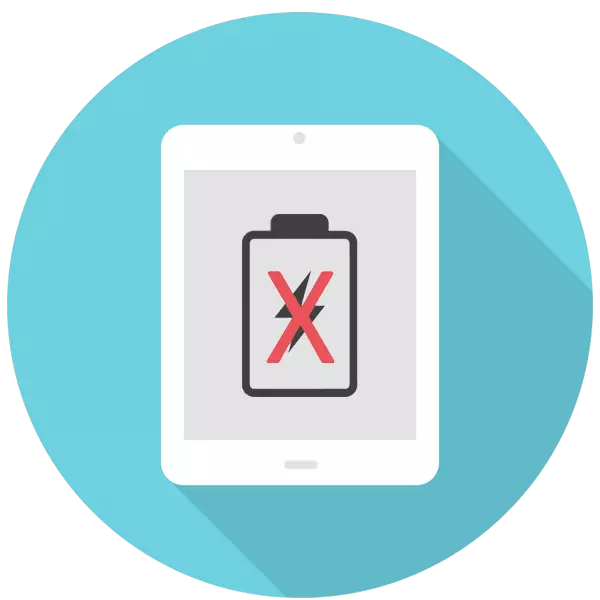
ຜູ້ໃຊ້ຫຼາຍຄົນປະເຊີນກັບສະຖານະການໃນເວລາທີ່ແທັບເລັດເຊື່ອມຕໍ່ກັບເຄືອຂ່າຍ, ແຕ່ບໍ່ຄິດຄ່າທໍານຽມຫຼືຄິດຄ່າທໍານຽມຊ້າ. ນີ້ສາມາດເກີດຈາກທັງຄວາມຜິດປົກກະຕິຂອງຮາດແວແລະສາຍຫຼືເຄື່ອງປັບທີ່ບໍ່ຖືກຕ້ອງຫຼືຕົວອະແດບເຕີ. ພວກເຮົາຈະຄິດໄລ່ມັນອອກດ້ວຍເຫດຜົນທີ່ເປັນໄປໄດ້ໃນການບໍ່ສົນໃຈການເຊື່ອມຕໍ່ໃນການປ່ອຍຕົວ iPad.
ສາເຫດເປັນຫຍັງ ipad ບໍ່ໄດ້ສາກໄຟ
ຂະບວນການສາກໄຟຄາດວ່າມີສາຍ USB ແລະເຄື່ອງປັບພິເສດ. Apad ຍັງສາມາດເຊື່ອມຕໍ່ກັບຄອມພິວເຕີ້ເພື່ອເພີ່ມຄ່າບໍລິການຂອງແບັດເຕີຣີ. ຖ້າບໍ່ມີຫຍັງໃນເວລາທີ່ເຊື່ອມຕໍ່, ມັນຄຸ້ມຄ່າທີ່ຈະກວດສອບສ່ວນປະກອບທັງຫມົດທີ່ຖືກນໍາໃຊ້. ນີ້ແມ່ນພຽງແຕ່ບາງບັນຫາທີ່ມີການສາກໄຟທີ່ອາດຈະເກີດຂື້ນຈາກເຈົ້າຂອງ iPad:- ແທັບເລັດບໍ່ໄດ້ສາກໄຟ;
- ແທັບເລັດກໍາລັງສາກໄຟ, ແຕ່ຊ້າຫຼາຍ;
- ແຖບສະຖານະພາບສະແດງສະຖານະພາບ "ບໍ່ສາກໄຟ" ຫຼື "ບໍ່ຕ້ອງເສຍຄ່າ";
- ຂໍ້ຜິດພາດ "ເຄຶ່ອງອຸປະກອນເສີມບໍ່ໄດ້ຮັບການຢັ້ງຢືນ" ແມ່ນສະແດງ.
ສ່ວນໃຫຍ່ຂອງພວກມັນສາມາດໄດ້ຮັບການແກ້ໄຂຢູ່ເຮືອນໂດຍບໍ່ຕ້ອງໃຊ້ຄວາມຊ່ວຍເຫລືອຈາກຜູ້ຊ່ຽວຊານ.
ສາເຫດ 1: ດັດແປງ andb ແລະສາຍ USB
ສິ່ງທໍາອິດທີ່ຜູ້ໃຊ້ມີມູນຄ່າການກວດສອບໃນກໍລະນີທີ່ມີບັນຫາການສາກໄຟແມ່ນເຄື່ອງປັບຕົ້ນສະບັບແລະສາຍ USB ແມ່ນໃຊ້ແລະມັນເຫມາະສົມກັບ apad. ໃນວັກ 1 ຂອງບົດຂຽນຕໍ່ໄປ, ພວກເຮົາໄດ້ປົດປ່ອຍວິທີການດັດແປງແນວໃດສໍາລັບ iPad ແລະ iPhone ຄ້າຍຄື, ໃນທີ່ແຕກຕ່າງກັນສໍາລັບແທັບເລັດທີ່ໃຊ້ໃນການສາກໄຟ "ພື້ນເມືອງ".
ອ່ານຕໍ່: ສິ່ງທີ່ຕ້ອງເຮັດຖ້າ Ipad ບໍ່ເປີດໃຊ້ງານ
ຖ້າອຸປະກອນ Android ເກືອບຈະມີສາຍສາກໄຟຄືກັນ, ຫຼັງຈາກນັ້ນ usb ສາຍໄຟສໍາລັບອຸປະກອນ Apple ແມ່ນແຕກຕ່າງກັນ, ແລະປະເພດຂອງມັນຂື້ນກັບຮູບແບບອຸປະກອນ. ໃນພາບຫນ້າຈໍຂ້າງລຸ່ມນີ້, ພວກເຮົາເຫັນຕົວເຊື່ອມຕໍ່ລະຫັດ 30-PIN ເກົ່າ, ເຊິ່ງໃຊ້ໃນຮູບແບບ iPad ເກົ່າ.
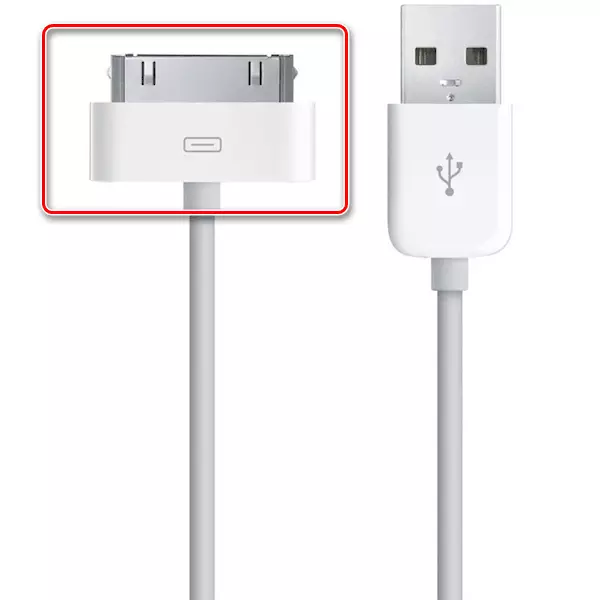
ກະລຸນາຮັບຊາບວ່າສາຍ USB ທີ່ບໍ່ແມ່ນຕົ້ນສະບັບຖືກຂາຍຢູ່ຕະຫຼາດ, ເຊິ່ງສາມາດເຮັດໃຫ້ເກີດຄວາມເສຍຫາຍຫຼືຄວາມເປັນໄປໄດ້ຂອງການສາກໄຟອຸປະກອນ.
ນັບຕັ້ງແຕ່ປີ 2012, Apads ແລະ Iphons ມີຕົວເຊື່ອມຕໍ່ 8-PIN ໃຫມ່ແລະສາຍໄຟຟ້າຜ່າ. ມັນໄດ້ກາຍເປັນການທົດແທນການປະຕິບັດໄດ້ຂອງ 30-Pin ແລະສາມາດໃສ່ເຂົ້າໃນອຸປະກອນທີ່ມີສອງດ້ານ.

ສະນັ້ນ, ເພື່ອກວດສອບການປະຕິບັດງານຂອງຜູ້ດັດແປງແລະສາຍ USB, ທ່ານຈໍາເປັນຕ້ອງເຊື່ອມຕໍ່ອຸປະກອນອື່ນຜ່ານພວກມັນແລະເບິ່ງວ່າມັນສາກໄຟ, ຫຼືພຽງແຕ່ປ່ຽນຕົວເຊື່ອມຕໍ່ຫຼືເຊື່ອມຕໍ່. ກວດກາອຸປະກອນເສີມສໍາລັບຄວາມເສຍຫາຍພາຍນອກ.
ສາຍເຫດທີ 2: Connector Connector
ຫຼັງຈາກການນໍາໃຊ້ iPad ທີ່ມາດົນແລ້ວ, ຕົວເຊື່ອມຕໍ່ສໍາລັບການເຊື່ອມຕໍ່ຢູ່ເທິງທີ່ຢູ່ອາໄສສາມາດປິດດ້ວຍຂີ້ເຫຍື້ອຊະນິດ. ທ່ານຄວນທໍາຄວາມສະອາດວັດສະດຸປ້ອນເຂົ້າສໍາລັບ USB ດ້ວຍຢາຖູແຂ້ວ, ເຂັມຫຼືລາຍການທີ່ດີ. ຈົ່ງມີສ່ວນປະກອບແລະທໍາລາຍສ່ວນປະກອບທີ່ສໍາຄັນຂອງຜູ້ເຊື່ອມຕໍ່. ກ່ອນທີ່ຂັ້ນຕອນນີ້ຈະດີກວ່າທີ່ຈະປິດ iPad.
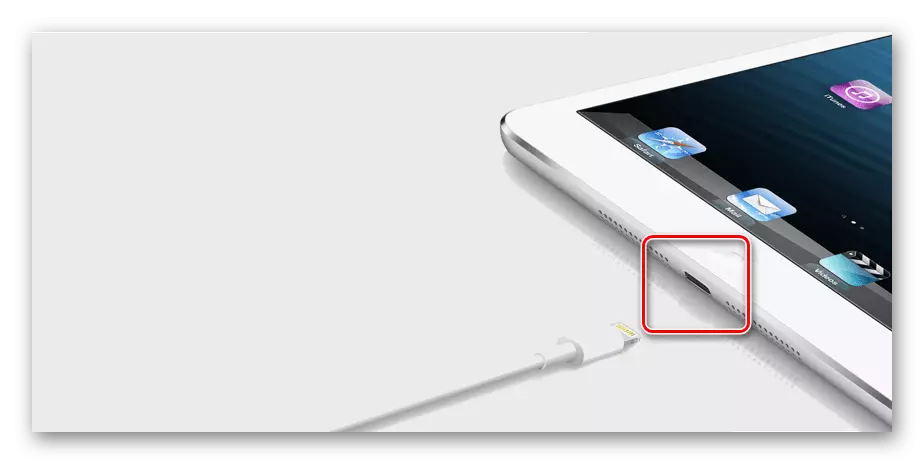
ຖ້າທ່ານເຫັນວ່າຕົວເຊື່ອມຕໍ່ມີຄວາມເສຍຫາຍທາງກົນຈັກ, ມັນຍັງມີພຽງແຕ່ຕິດຕໍ່ຫາສູນບໍລິການເພື່ອການຊ່ວຍເຫຼືອທີ່ມີຄຸນນະພາບ. ຢ່າພະຍາຍາມຖອດອຸປະກອນຕົວເອງ.
ສາເຫດທີ 3: ການລົງຂາວເຕັມ
ເມື່ອຄ່າບໍລິການຂອງແບັດເຕີຣີຫຼຸດລົງເປັນ 0, ແທັບເລັດຈະຖືກປິດໂດຍອັດຕະໂນມັດ, ແລະເມື່ອມັນເຊື່ອມຕໍ່ກັບເຄືອຂ່າຍ, ບໍ່ມີໄອຄອນສາກໄຟຢູ່ຫນ້າຈໍ. ດ້ວຍສະຖານະການນີ້, ທ່ານຈໍາເປັນຕ້ອງລໍຖ້າປະມານ 30 ນາທີຈົນກ່ວາເມັດຈະຖືກຄິດຄ່າທໍານຽມພຽງພໍ. ຕາມກົດລະບຽບ, ຕົວຊີ້ວັດທີ່ສອດຄ້ອງກັນປະກົດຂື້ນໃນ 5-10 ນາທີ.
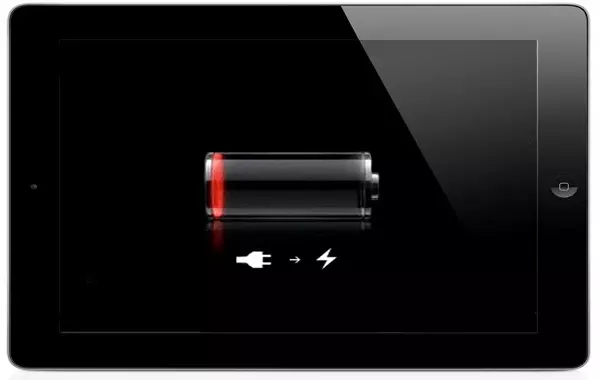
ສາເຫດທີ 4: ແຫຼ່ງພະລັງງານ
ທ່ານສາມາດຄິດຄ່າທໍານຽມ iPad ໄດ້ບໍ່ພຽງແຕ່ດ້ວຍການຊ່ວຍເຫຼືອຂອງເຕົ້າຮັບ, ແຕ່ຍັງສາມາດໃຊ້ຄອມພິວເຕີ USB ຂອງມັນນໍາອີກ. ໃນທັງສອງກໍລະນີ, ທ່ານຈໍາເປັນຕ້ອງຮັບປະກັນຜົນງານຂອງພວກເຂົາໂດຍການເຊື່ອມຕໍ່ສາຍໄຟອື່ນຫລືດັດແປງໃຫ້ພວກເຂົາ, ຫຼືພະຍາຍາມຄິດຄ່າໃຊ້ຈ່າຍໃນອຸປະກອນອື່ນ.

ສາເຫດ 5: ຄວາມລົ້ມເຫຼວຂອງລະບົບຫຼື firmware
ບັນຫາດັ່ງກ່າວອາດກ່ຽວຂ້ອງກັບຄວາມລົ້ມເຫຼວດຽວໃນລະບົບຫຼື firmware. ການແກ້ໄຂແມ່ນງ່າຍດາຍ - ເລີ່ມຕົ້ນອຸປະກອນຫຼືປະຕິບັດການຟື້ນຟູ. ທ່ານສາມາດເຮັດໄດ້ໃນວິທີທີ່ແຕກຕ່າງກັນ, ລວມທັງຍາດອະນຸມູນ, ເຊິ່ງພວກເຮົາໄດ້ບອກໃນບົດຄວາມຕໍ່ໄປ.ອ່ານເພິ່ມເຕິມ: Restart iPad ເມື່ອຫ້ອຍ
ສາເຫດ 6: ຄວາມຜິດປົກກະຕິຂອງຮາດແວ
ບາງຄັ້ງເຫດຜົນກໍ່ອາດຈະເປັນຄວາມລົ້ມເຫຼວຂອງບາງສ່ວນປະກອບບາງຢ່າງ: ແບັດເຕີຣີ, ເຄື່ອງຄວບຄຸມໄຟຟ້າຫຼືຕົວເຊື່ອມຕໍ່ພາຍໃນ. ສິ່ງນີ້ອາດຈະເກີດຂື້ນເນື່ອງຈາກຄວາມເສຍຫາຍຂອງກົນຈັກ (ຄວາມຊຸ່ມ, ຕົກ, ແລະອື່ນໆ), ເຊັ່ນດຽວກັນກັບການສວມໃສ່ຂອງແບດເຕີລີ່ເອງ. ໃນສະຖານະການດັ່ງກ່າວ, ການແກ້ໄຂທີ່ດີທີ່ສຸດຈະຂໍອຸທອນກັບສູນບໍລິການ.

ຂໍ້ຜິດພາດ "ເຄຶ່ອງອຸປະກອນເສີມນີ້ບໍ່ໄດ້ຮັບການຢັ້ງຢືນ"
ຖ້າຜູ້ໃຊ້ເຫັນຂໍ້ຜິດພາດດັ່ງກ່າວໃນຫນ້າຈໍໃນເວລາທີ່ເຊື່ອມຕໍ່ຂອງອຸປະກອນໃນເຄືອຂ່າຍ, ຫຼັງຈາກນັ້ນບັນຫາແມ່ນຢູ່ໃນສະຫະພັນສາຍຫຼືເຄື່ອງປັບອາກາດ, ຫຼືໃນ iOS. ກໍລະນີທໍາອິດທີ່ພວກເຮົາໄດ້ແຕ້ມລາຍລະອຽດໃນວັກທໍາອິດຂອງບົດຄວາມນີ້. ເຊັ່ນດຽວກັບ iOS, ແນະນໍາໃຫ້ປັບປຸງ iPad ໃຫ້ກັບລຸ້ນລ້າສຸດ, ນັບຕັ້ງແຕ່ນັກພັດທະນາລະບົບປະຕິບັດການທີ່ມີຄວາມຜິດປົກກະຕິທີ່ກ່ຽວຂ້ອງກັບອຸປະກອນເສີມ.
- ເປີດ "ການຕັ້ງຄ່າ" ຂອງ Apad. ໄປທີ່ "ຕົ້ນຕໍ" - "ການປັບປຸງ Software".
- ລະບົບດັ່ງກ່າວຈະແນະນໍາໃຫ້ຜູ້ໃຊ້ອັບເດດຫຼ້າສຸດ. ກົດ "ດາວໂຫລດ" ແລະຫຼັງຈາກນັ້ນ "ຕິດຕັ້ງ".
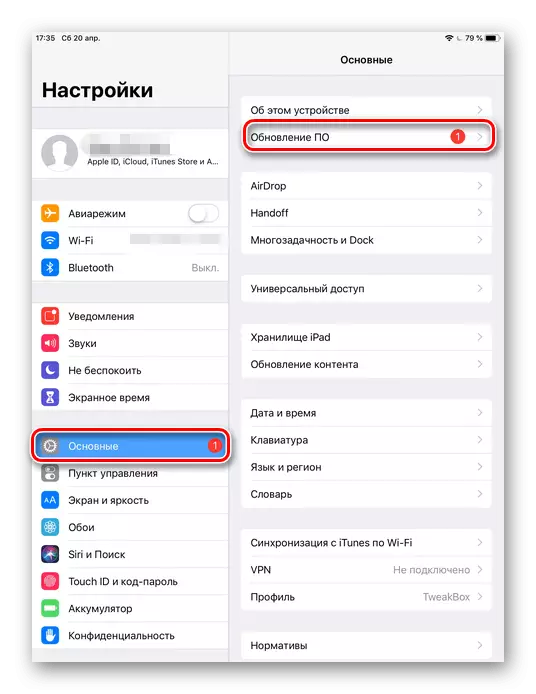
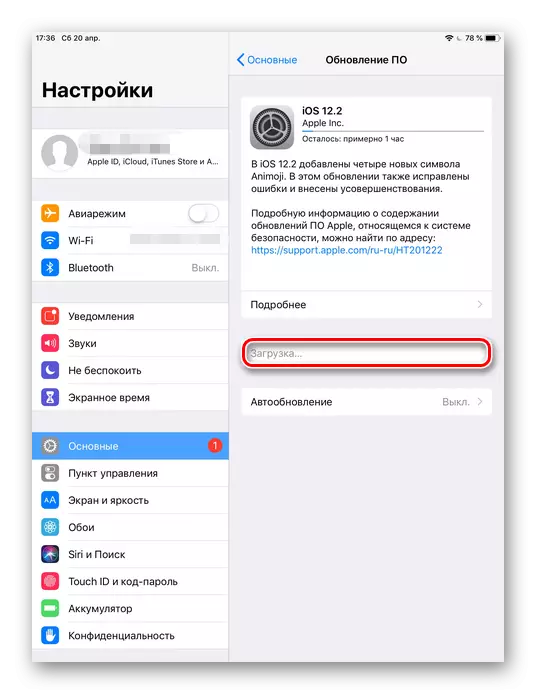
ສະຫລຸບແລ້ວ, ພວກເຮົາຕ້ອງການຈື່ໄດ້ວ່າການນໍາໃຊ້ອຸປະກອນເສີມຕົ້ນສະບັບສໍາລັບ iPad ທີ່ເຮັດໃຫ້ຊີວິດຂອງເຈົ້າຂອງແລະປ້ອງກັນບໍ່ໃຫ້ມີບັນຫາຫຼາຍຢ່າງ.
